Nástroj Obnovení bitové kopie systému představuje cennou pomoc při záchraně počítačového systému, který selhal nebo se nachází v nestabilním stavu. Tento nástroj vytváří kompletní zálohu dat z pevných disků celého vašeho počítače. Záloha pro obnovu bitové kopie zahrnuje konfiguraci systému, operační systém, nainstalované programy a další soubory uložené na disku. Díky nástroji Obnovení bitové kopie systému Windows je možné snadno uvést systém a data pevného disku do původního stavu. Nicméně, v některých případech může dojít k selhání tohoto nástroje v důsledku problémů spojených s pevným diskem. Pokud se obnovení dat ze zálohy nezdaří, může se objevit chybové hlášení, například „Systémový disk počítače je příliš malý.“ V tomto článku se podíváme na to, jak tento problém vyřešit.
Řešení problémů s pevným diskem v systému Windows 10
Tato chyba může mít několik příčin, přičemž většinou souvisí s problémy s pevným diskem. Mezi nejčastější důvody patří:
- Nedostatečná kapacita cílového disku.
- Obnova dat na externí disk bez předchozího odpojení zdrojového disku.
- Již existující problémy se samotnou bitovou kopií systému.
Nyní se podíváme na možná řešení, pokud se u vás objeví chyba „Systémový disk počítače je příliš malý“, která znemožňuje obnovení vašeho systému Windows.
Metoda 1: Kontrola kapacity cílového disku
Tato chyba se objevuje, pokud cílový disk nemá dostatečnou kapacitu, která by odpovídala velikosti zdrojového disku. Proto je prvním krokem ověření velikosti cílového disku. Postupujte podle následujících instrukcí:
1. Spusťte Průzkumníka souborů současným stisknutím kláves Windows + E.
2. Klikněte pravým tlačítkem myši na pevný disk (cílový disk), na který chcete bitovou kopii obnovit, a z kontextové nabídky vyberte možnost Vlastnosti.
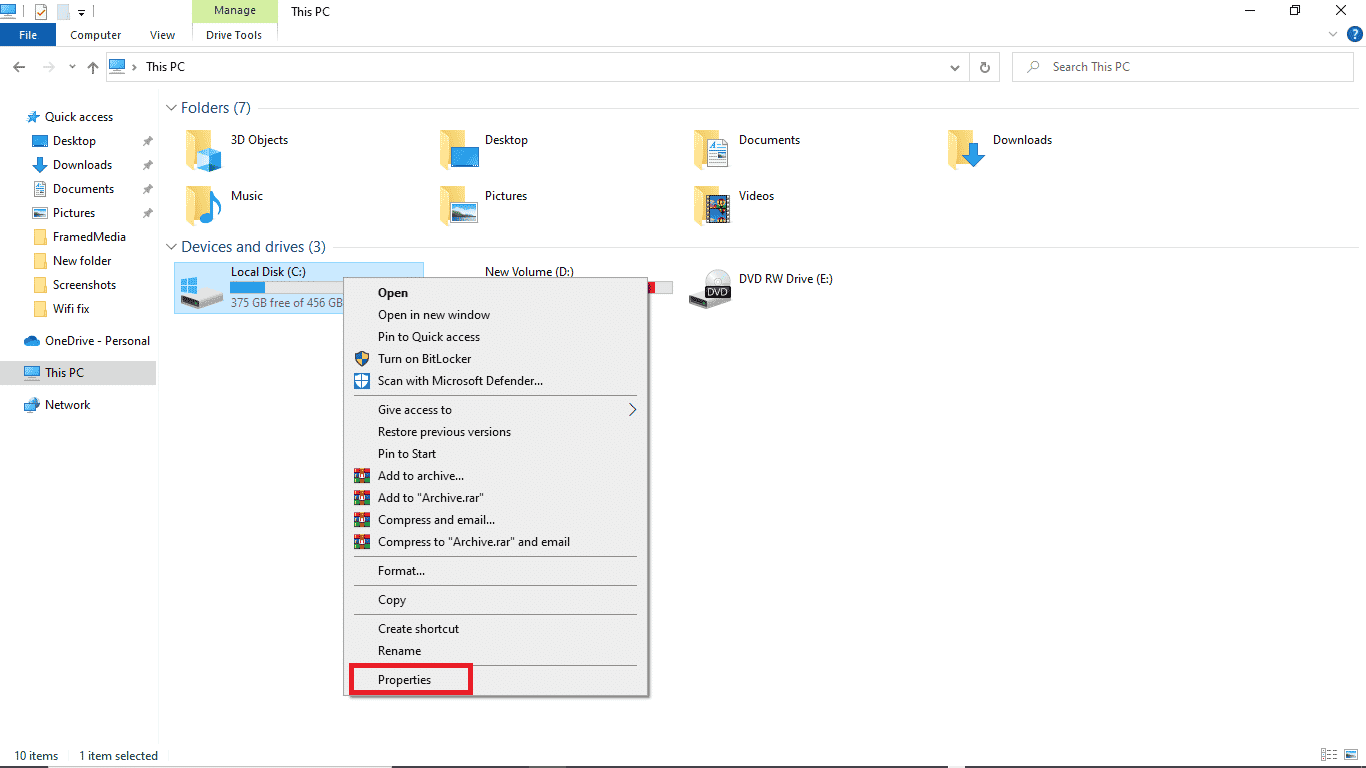
3. V záložce Obecné si můžete prohlédnout velikost a kapacitu disku.
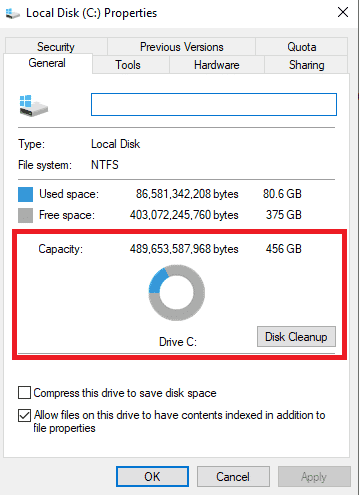
Poznámka: Pokud se ukáže, že kapacita cílového disku je větší nebo stejná jako kapacita zdrojového disku, mělo by obnovení proběhnout bez problémů. Pokud je však kapacita cílového disku menší, je nutné na něm uvolnit místo.
Metoda 2: Vytvoření nové bitové kopie systému
Dalším možným důvodem, proč se chyba stále objevuje, nemusí být problémy s pevným diskem, ale problémy se samotnou bitovou kopií systému. V takovém případě můžete zkusit vytvořit novou bitovou kopii.
Možnost I: Oprava systémových souborů
V případě poškozených systémových souborů, můžete je opravit pomocí nástrojů Windows. Postupujte podle instrukcí v návodu na opravu systémových souborů v systému Windows 10.
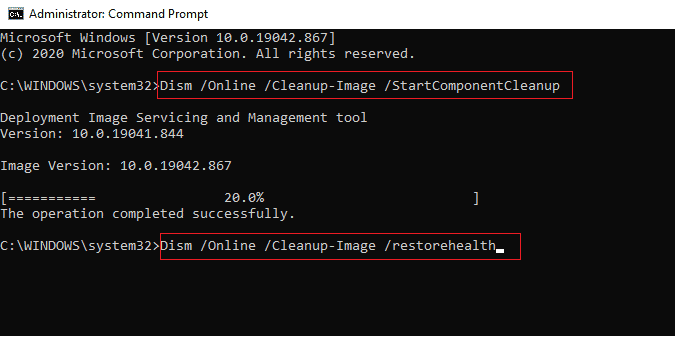
Počkejte, až se proces dokončí a zkontrolujte, zda problém přetrvává.
Možnost II: Použití nástroje Zálohování a obnovení
1. Stiskněte klávesu Windows. Zadejte Ovládací panely a spusťte jej.
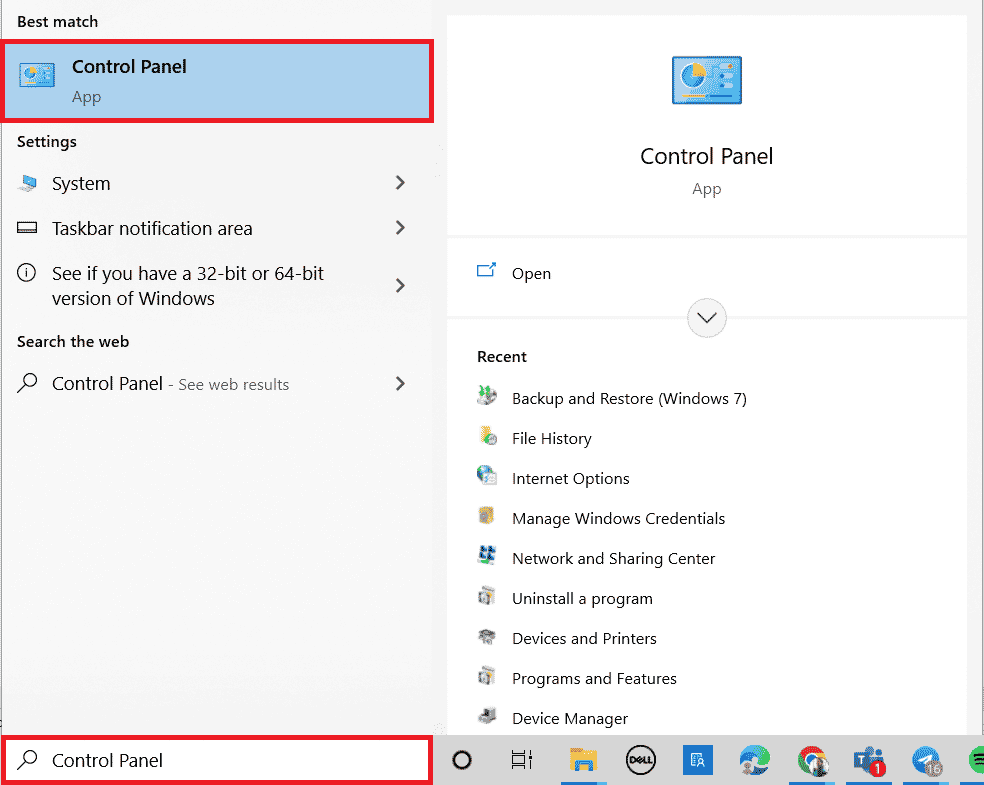
2. Změňte Zobrazit jako na kategorii. Klikněte na Zálohování a obnovení (Windows 7).
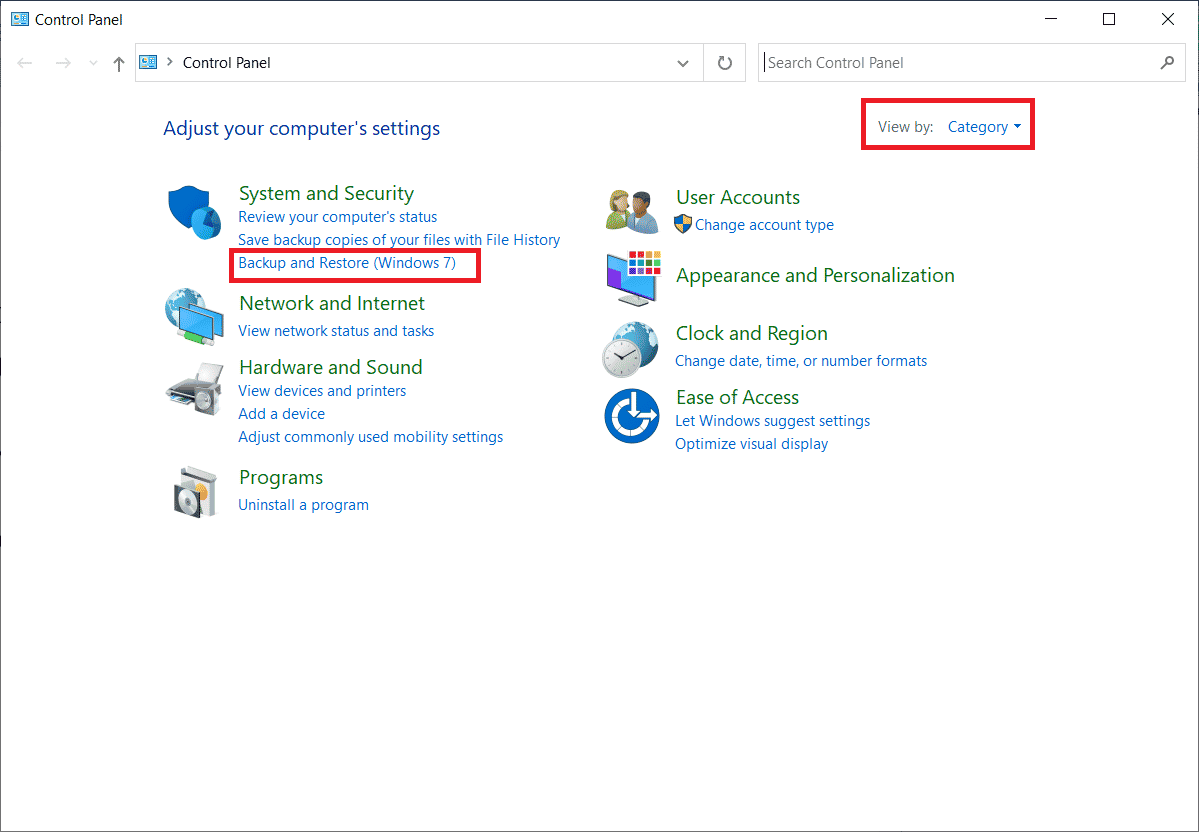
3. V nabídce vlevo klikněte na Vytvořit bitovou kopii systému.
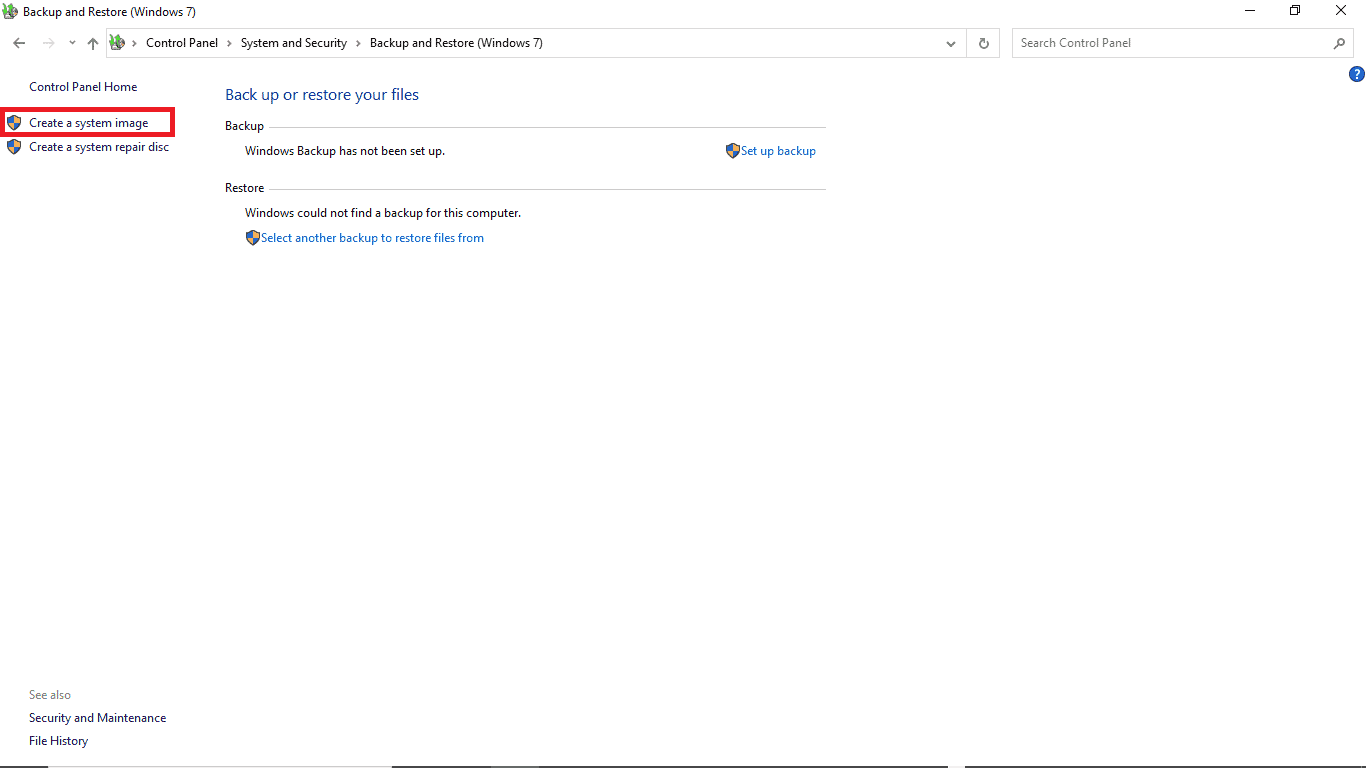
4. Vyberte cílový disk a postupujte podle pokynů na obrazovce pro vytvoření bitové kopie systému.
Při vytváření souboru bitové kopie se automaticky ukládají minimální požadavky na velikost cílového souboru do konfiguračního souboru, který se nazývá $PBR_ResetConfig.xml. Hodnoty jsou uloženy v megabajtech (MB). Může se tedy stát, že i když je velikost cílového souboru větší nebo rovna velikosti zdrojového souboru, stále se může zobrazit chyba z důvodu vyšších minimálních požadavků na velikost. Pro řešení tohoto problému postupujte takto:
1. Otevřete soubor bitové kopie systému.
2. Klikněte na Zdroje.
3. Pomocí programu Poznámkový blok otevřete soubor $PBR_ResetConfig.xml.
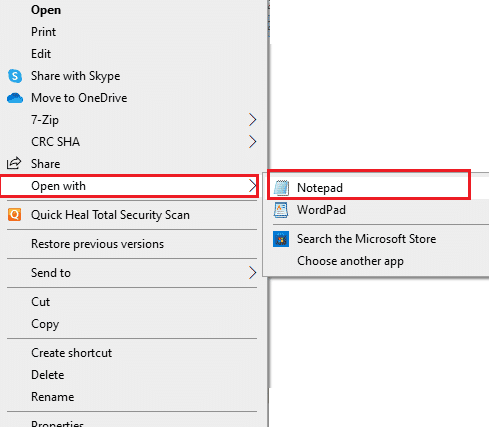
4. Vyhledejte atribut
Metoda 4: Odpojení zdrojového disku
Pokud používáte externí disk pro obnovení bitové kopie, systém může externímu disku přiřadit stejné ID jako zdrojovému disku. Pokud jsou oba disky aktivní, může dojít ke konfliktu a selhání obnovení. Odpojení zdrojového disku před obnovou tedy může pomoci předejít chybě „Systémový disk počítače je příliš malý“.
Metoda 5: Formátování nebo odstranění oddílů a formátování cílového disku
Při použití disku s oddíly, který byl již dříve použit, pro obnovení souboru bitové kopie systému se může objevit stejná chyba. Formátováním disku můžete tento problém vyřešit. Pro formátování disku postupujte následovně:
1. Připojte cílový disk k systému.
2. Stisknutím kláves Windows + R otevřete okno Spustit.
3. Zadejte diskmgmt.msc a stiskněte Enter pro otevření Správy disků.
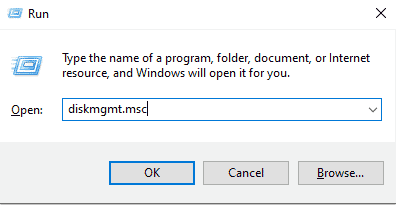
4. Klikněte pravým tlačítkem myši na oddíl cílového disku.
5. Vyberte možnost Smazat svazek.
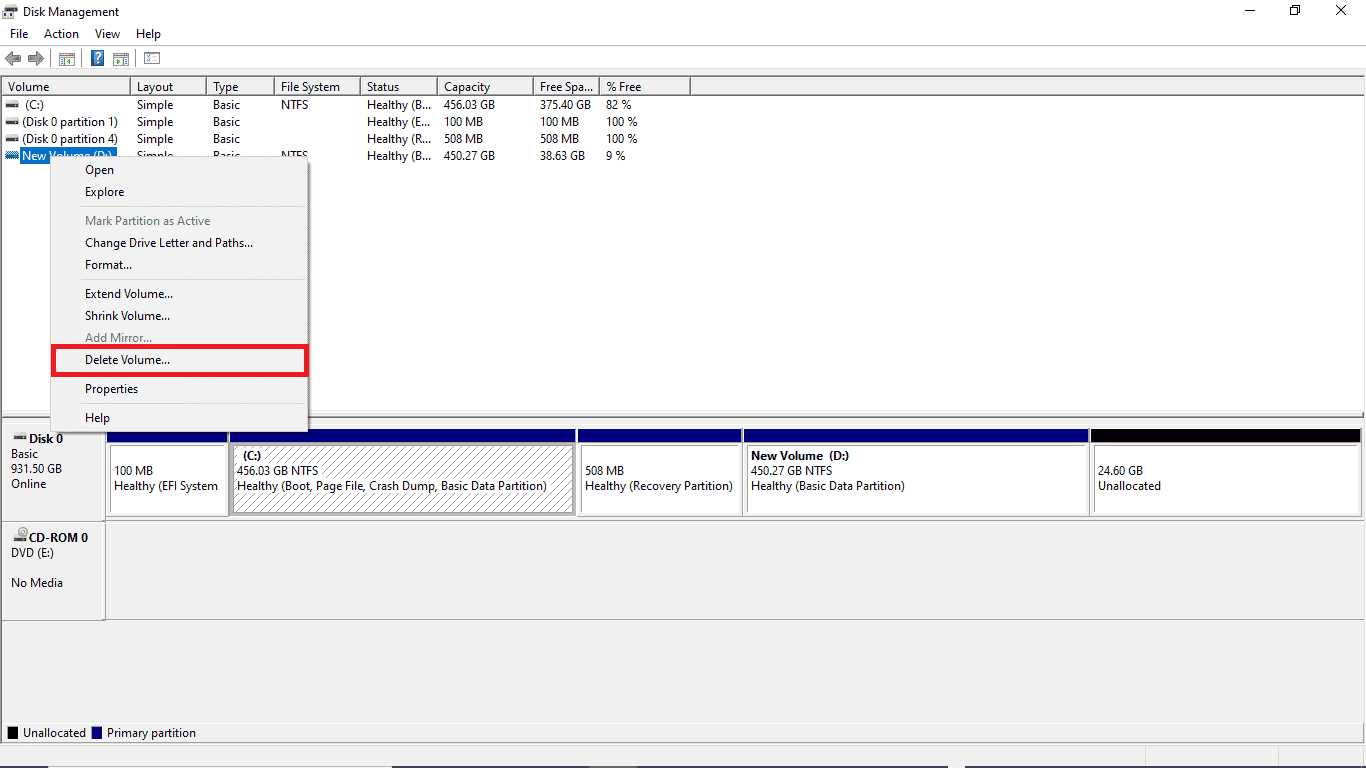
6. Jakmile je oddíl smazán, klikněte opět pravým tlačítkem myši na cílový disk.
7. Vyberte možnost Formátovat.
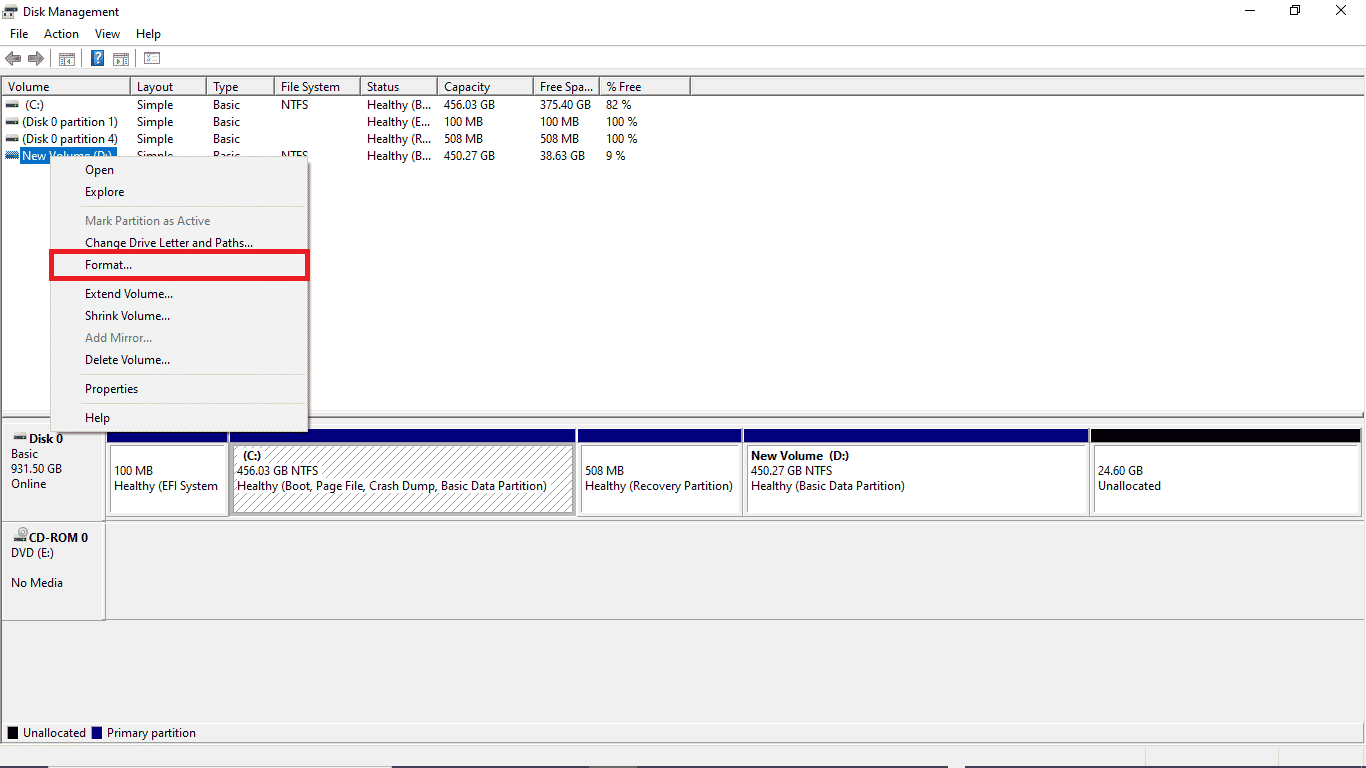
Metoda 6: Vytvoření instalačního média systému Windows
Společnost Microsoft nabízí nástroj Media Creation Tool pro vytvoření zaváděcího USB disku (nebo stažení ISO souboru a jeho vypálení na DVD) pro jakoukoliv verzi Windows. Tento nástroj umožňuje upgrade i downgrade operačního systému. Postupujte podle našeho návodu, jak vytvořit instalační médium systému Windows 10 pomocí nástroje Media Creation Tool.
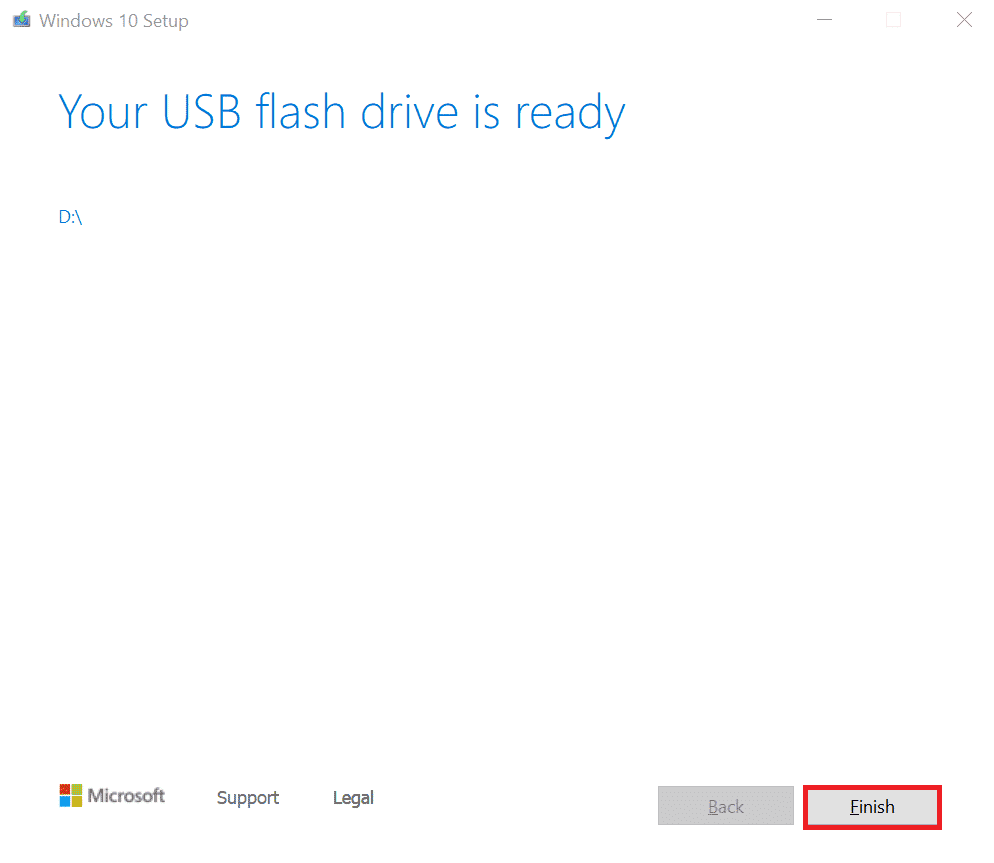
Často kladené otázky (FAQ)
Q1. Co je soubor bitové kopie systému?
A: Bitová kopie systému je záložní soubor dat vašeho pevného disku. Pokud váš systém selže, můžete obnovit data ze souboru bitové kopie systému, který vytvoříte v sekci Zálohování a obnovení v Ovládacích panelech.
Q2. Proč nemohu obnovit svůj počítač?
A: Existuje více možných důvodů, proč se obnova počítače nemusí podařit. Mezi nejčastější důvody patří problémy s pevnými disky, chybné záložní soubory a nedostatečná kapacita disku.
Q3. Co znamená, že je systémový disk příliš malý?
A: Chyba, že systémový disk je příliš malý, znamená, že kapacita cílového disku je menší než kapacita zdrojového disku, z kterého se snažíte data obnovit.
***
Doufáme, že vám tento návod pomohl vyřešit problémy s pevným diskem ve vašem systému. Zanechte nám komentář a dejte nám vědět, která metoda se vám osvědčila. Také pokud máte jakékoli dotazy, připomínky nebo návrhy, neváhejte se s námi o ně podělit. Rovněž nás informujte, o čem byste se rádi dozvěděli více.